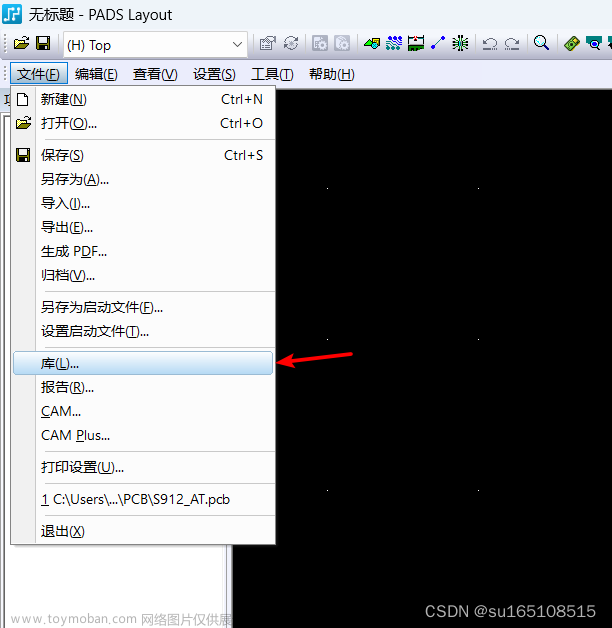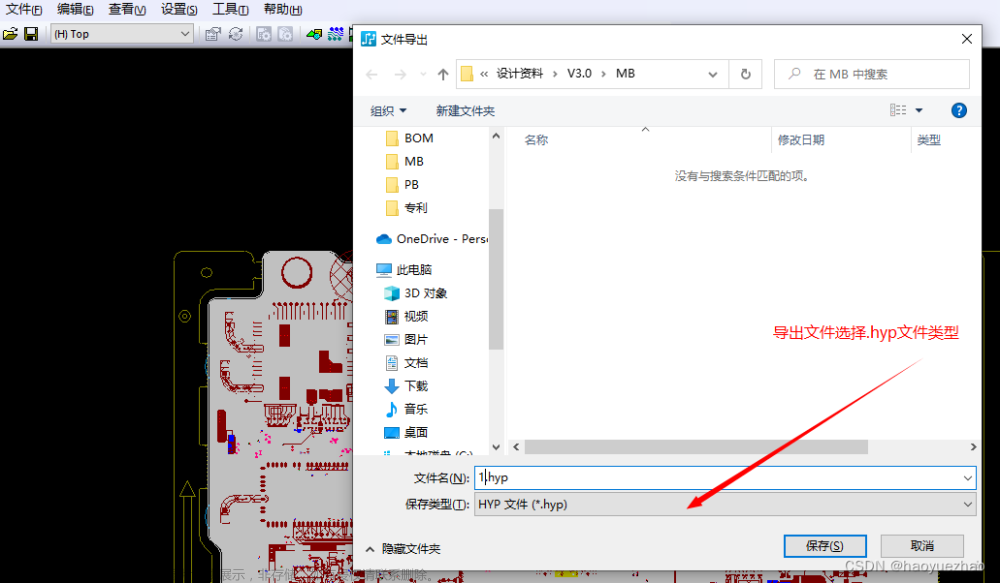PADS VX2.7学习记录03-PADS Logic原理图
一、新建和添加原理图
新建原理图
文件——新建
即可
最后保存。
添加原理图页
设置——图页

可以在这里添加图页和修改名称。
二、添加元件到原理图中
操作命令:
点击这个命令,出现添加元件的界面
项目:里面不要为空,输入*即可
选择库,然后在选择元件,最后添加就可以了
三、在原理图中添加及编辑连线
操作命令:
快捷键:F2
注意:一定要设置对格点50mil或100mil,否则连线会很麻烦
线和线连接是会有节点的,没节点是没有连接的。
四、在原理图中添加及编辑总线
操作命令:
1、放置总线,命名
2、使用连线连接总线即可
五、元件分配PCB封装
1、双击元件,出现一下页面
2、点击PCB封装
3、点击浏览
4、选择库,找到合适的PCB封装添加即可
六、原理图中添加及编辑网络名
1、页连接符
使用方法:连线(F2),点击右键,直接选择页连接符(快捷键Alt+空格)
使用情况:可以使用在不同页之间,也可以使用在同一页之间,一般习惯在不同页之间使用
2、地
使用方法:连线(F2),点击右键,直接选择接地(快捷键Ctrl+空格)
3、电源
使用方法:连线(F2),点击右键,直接选择接地(快捷键Shift+空格)
4、线的网络:一般只在同一页使用
修改页连接符、地、电源和线的网络:直接双击即可,出现修改的页面
显示页连接符、地、电源和线的网络的方法:直接双击即可,出现修改的页面
下面图片中的打钩即可
隐藏显示页连接符、地、电源和线的网络的方法:最快的方法,选中直接删去
七、创建BOM
1、文件——报告,弹出页面
2、材料清单——打钩,然后点击设置,出现BOM页面设置

3、预览BOM,复制后粘贴到Excel中
4、保存
八、原理图中输出pdf文档
操作命令:文件——打印(快捷键Ctrl+P)

选项里面可以设置原理图的颜色等

保存即可
九、原理图导网表到PCB
第一:准备好元件库,和封装库
就是新建的库里面包括元件和封装。
第二:打开PADS Logic 原理图
命令:工具——PADS Logic(快捷键shift+Ctrl+O)






弹出一下页面:PCB网表错误报告
导网表后,PADS Layout上就有了 文章来源:https://www.toymoban.com/news/detail-554079.html
文章来源:https://www.toymoban.com/news/detail-554079.html
十、AD/Orcad原理图导入 PADS Logic
1、AD原理图导入PADS Layout
命令:文件——导入
第一种情况:单页导入
选择后缀如下:
第二种情况:整个项目导入,有很多页原理图
选择后缀如下:
2、Orcad原理图导入PADS Logic
命令:文件——导入
选择后缀:DSN 文章来源地址https://www.toymoban.com/news/detail-554079.html
文章来源地址https://www.toymoban.com/news/detail-554079.html
到了这里,关于PADS VX2.7学习记录03-PADS Logic原理图的文章就介绍完了。如果您还想了解更多内容,请在右上角搜索TOY模板网以前的文章或继续浏览下面的相关文章,希望大家以后多多支持TOY模板网!